您可以使用 Markdown 来做任何事情——格式化网站、撰写书籍和编写技术文档只是其中的一些用途。我喜欢创建富文档的便捷性。每个人都有自己喜欢的 Markdown 编辑器。我在 Markdown 之旅中使用过几个。以下是我考虑过的五个 Markdown 编辑器。
- Abricotine 是一个根据 GPL v.3.0 发布的开源编辑器。您可以手动输入格式,或使用菜单插入 Github 风格的 Markdown。 Abricotine 允许您在键入时预览文本元素,如标题、图像、数学公式、嵌入视频和待办事项列表。该编辑器仅限于将文档导出为 HTML。您可以在 Linux、macOS 和 Windows 上使用 Abricotine。

(Seth Kenlon, CC BY-SA 4.0)
- MarkText 是一个简单的 Markdown 编辑器。它具有许多功能,并且在处理 Markdown 格式的文档方面做得很好。 MarkText 还支持 Github 风格的 Markdown,允许您添加带有语法高亮显示的表格和代码块。 它支持实时预览并具有简单的界面。 MarkText 根据 MIT 许可获得许可。 它支持 HTML 和 PDF 输出。 MarkText 适用于 Linux、macOS 和 Windows。

(Seth Kenlon, CC BY-SA 4.0)
- Ghostwriter 是一款适用于 Linux 和 Windows 的 Markdown 编辑器。根据其网站的用户说:“享受无干扰的写作体验,包括全屏模式和简洁的界面。 使用 Markdown,您可以先写作,然后再进行格式化。”它具有默认的内置浅色和深色主题,您也可以编写自己的主题。您可以将文档预览为实时 HTML,您可以将其直接复制并粘贴到博客中,或导出为另一种格式。 Ghostwriter 根据 GPL v.3.0 发布。
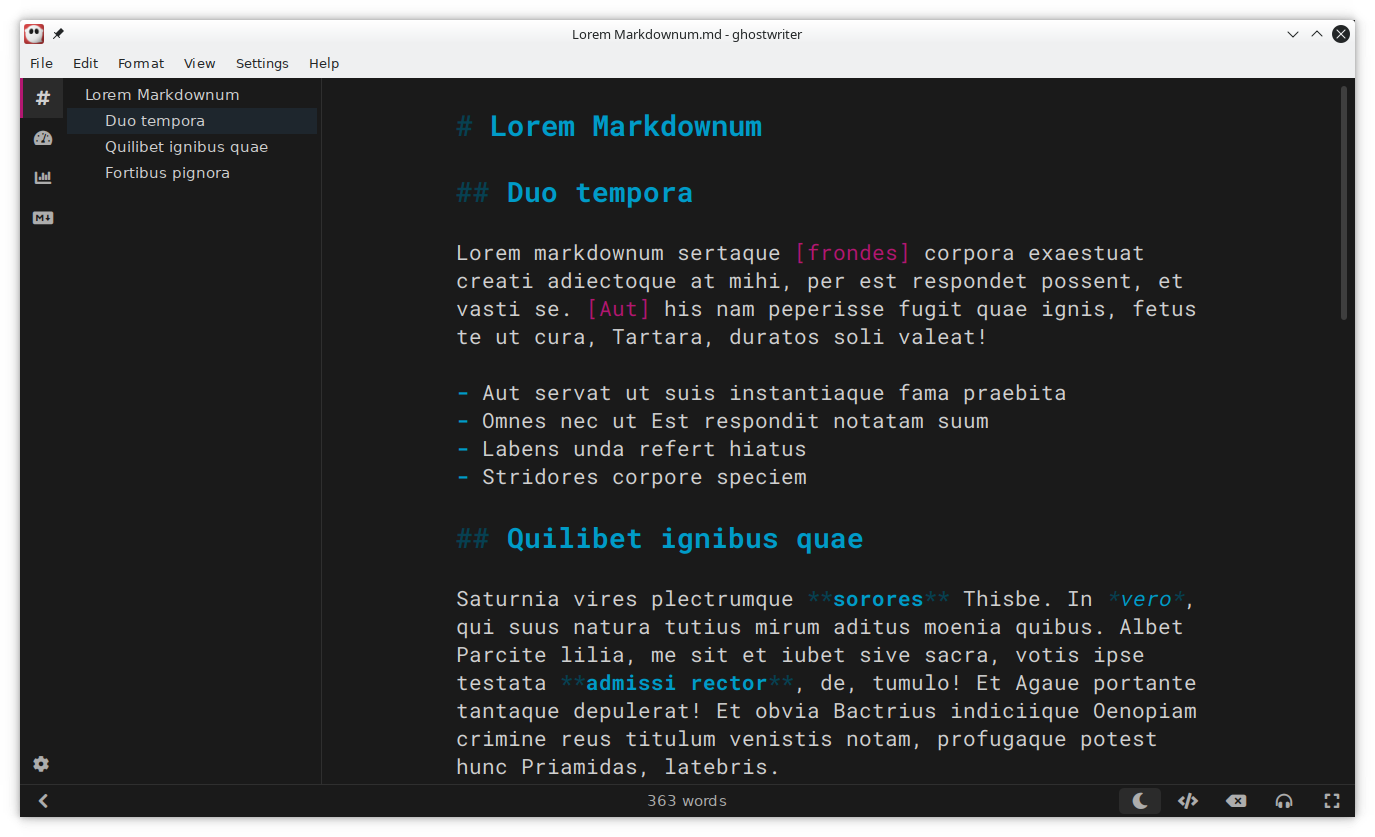
(Seth Kenlon, CC BY-SA 4.0)
- Atom 被誉为二十一世纪可破解的文本编辑器。它也可以用作 Markdown 编辑器。它在 Linux、Windows 和 macOS 上运行,并以 MIT 许可发布。它支持 Github 风格的 Markdown,并且 Ctrl+Shift+M 打开一个预览面板,因此您可以轻松查看 HTML 预览。您可以轻松地创建一个文件并使用
.md文件扩展名保存它来开始使用。 这告诉 Atom 这是一个 Markdown 文件。 Atom 会自动应用正确的软件包和语法高亮显示。

(Seth Kenlon, CC BY-SA 4.0)
- VSCodium 是 Microsoft VSCode 编辑器的免费开源代码版本,没有内置于 Microsoft 产品的遥测功能。 它以 MIT 许可发布,并提供 VSCode 的所有功能,而没有专有功能。 除了其他功能外,VSCodium 还可以用作 Markdown 编辑器。 创建一个新文件,单击 选择语言,选择 *Markdown* 并开始编写您的代码。 按 Ctrl-Shift+V 轻松预览文本,然后切换回编辑器。 您还可以通过添加扩展来轻松扩展 Markdown 编辑器。 我最喜欢的是 markdown editor,它拥有 MIT 许可。
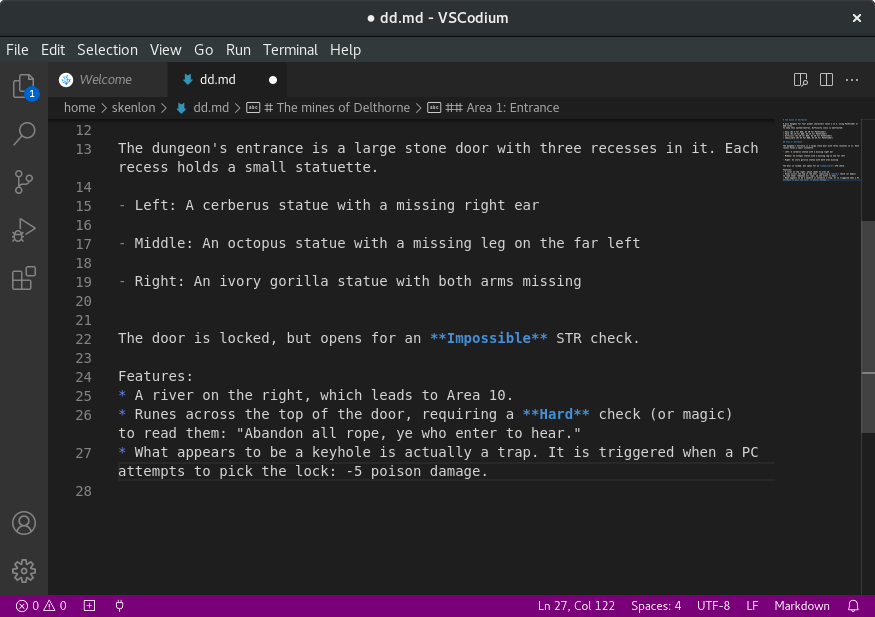
(Seth Kenlon, CC BY-SA 4.0)
您最喜欢的 Markdown 编辑器是什么?请在评论中告诉我们。


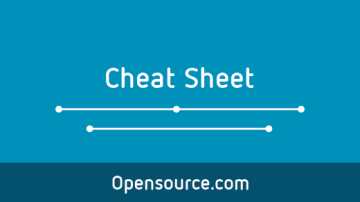






11 条评论